Содержание
Для какой страны сделан твой iPhone — Невероятный Блондин на vc.ru
Этот пост навеян публикацией от девушки в Приёмной, которая купила модель iPhone с одним слотом для сим-карты и поддержкой eSim, но вместо этого ей привезли версию телефона произведенную для китайского рынка — с двойным слотом для сим-карт и без поддержки eSim.
91 331
просмотров
Узнать для какой страны произведён телефон можно и по номеру модели, и по так называемому «А»–номеру. Оба они напечатаны на задней стороне коробки, а также дублируются в разделе:
Settings → General →About → Model Number (два нажатия)
Настройки → Основное → Об этом устройстве → Номер модели (два нажатия).
Почему это важно
Телефоны произведенные для разных стран могут иметь не только различные ограничения обусловленные законодательствами этих стран (например наличие или отсутствие тех или иных функций, программ и радиочастот), но и отличную внутреннюю компоновку и форму деталей, что может сказаться на затруднении ремонта, ввиду отсутствия или невозможности заказать детали для таких моделей телефонов в авторизованных сервисных центрах.
Код страны в номере модели iPhone, например (MQ8D3CH/A) или (MLM53RU/A)
где CH – Китай, или RU – Россия.
A — Canada
AB — Egypt, Jordan, Saudi Arabia, UAE
AE — UAE, Bahrain, Kuwait, Qatar, Saudi Arabia
AH — Bahrain, Kuwait
AM — United States (Assembled in Vietnam)
B — Great Britain or Ireland
BG — Bulgaria
BR — Brazil (Assembled in Brazil)
BT — Great Britain
BZ — Brazil
C — Canada
CL — Canada
CH — China
CI — Paraguay
CM — Hungary, Croatia
CN — Slovakia
CR — Croatia
CS — Slovakia, Czech Republic
СZ — Czech Republic
D — Germany
DM — Germany
DN — Austria, Germany, Netherlands (Holland)
E — Mexico
EE — Estonia
EL — Estonia, Latvia
ER — Ireland
ET — Estonia
F — France
FB — France, Luxembourg
FD — Austria, Liechtenstein, Switzerland
FS — Finland
GB — Greece
GH — Hungary
GR — Greece
HB — Israel
HC — Hungary, Bulgaria
HN — India
ID — Indonesia
IP — Italy, Portugal
J — Japan
JP — Japan
K — Sweden
KH — South Korea, China
KN — Denmark or Norway
KS — Finland or Sweden
LA — Peru, Ecuador, Honduras, Guatemala, Colombia, El Salvador
LE — Argentina
LL — USA
LP — Poland
LT — Lithuania
LV — Latvia
LZ — Chile, Paraguay, Uruguay
MG — Hungary
MM — Montenegro, Albania, Macedonia
MO — Macau, Hong Kong
MY — Malaysia
ND — Netherlands
NF — Belgium, France, Luxembourg
PK — Finland, Poland
PL — Poland
PM — Poland
PO — Portugal
PP — Philippines
PY — Spain
QB — Russia
QL — Italy, Spain, Portugal
QN — Denmark, Norway, Sweden, Iceland
RK — Kazakhstan
RM — Russia, Kazakhstan
RO — Romania
RP — Russia
RR — Russia, Moldova
RS — Russia
RU — Russia
SE — Serbia
SL — Slovakia
SO — South Africa
SU — Ukraine
T — Italy
TA — Taiwan
TU — Turkey
TY — Italy
UA — Ukraine
VC — Canada
VN — Vietnam
X — Australia, New Zealand
Y — Spain
ZA — Singapore* (iPhone 14 — Hong Kong, Macau)
ZD — Germany, Belgium, Luxembourg, Netherlands, Austria, France, Switzerland, Monaco
ZG — Denmark
ZO — ?
ZP — Hong Kong, Macau* (iPhone 14 — Singapore)
ZQ — Jamaica
Определение страны по «А»–номеру
iPhone 14 Pro Max
A2651 (United States, Puerto Rico)
A2893 (Canada, Guam, Japan, Mexico, Saudi Arabia, and U.S. Virgin Islands)
A2896 (China mainland, Hong Kong, Macao)
A2895 (Armenia, Belarus, Kazakhstan, Kyrgyzstan, Russia)
A2894 (other countries and regions)iPhone 14 Pro
A2659 (United States, Puerto Rico),
A2889 (Canada, Guam, Japan, Mexico, Saudi Arabia, and U.S. Virgin Islands)
A2892 (China mainland, Hong Kong, Macao)
A2891 (Armenia, Belarus, Kazakhstan, Kyrgyzstan, Russia)
A2890 (other countries and regions)iPhone 14 Plus
A2632 (United States, Puerto Rico)
A2885 (Canada, Guam, Japan, Mexico, Saudi Arabia, and U.S. Virgin Islands)
A2888 (China mainland, Hong Kong, Macao)
A2887 (Armenia, Belarus, Kazakhstan, Kyrgyzstan, Russia)
A2886 (other countries and regions)iPhone 14
A2649 (United States, Puerto Rico)
A2881 (Canada, Guam, Japan, Mexico, Saudi Arabia, and U.S. Virgin Islands)
A2884 (China mainland, Hong Kong, Macao)
A2883 (Armenia, Belarus, Kazakhstan, Kyrgyzstan, Russia)
A2882 (other countries and regions)
Определить все прочие модели по «А»–номеру можно на специальной странице на сайте Apple:
Также по А-номеру можно быстро найти какая компоновка sim/eSim предусмотрена у данной модели.
По сути, это просто воскресный пост-напоминалка для быстрой сверки. Можно добавить в закладки, репостнуть или просто поставить сердечко ❤
Может еще пригодится в каком-нибудь сраче в комментах…
Как узнать дату выпуска iPhone по IMEI
Статьи › Покупка › Как узнать дату покупки айфона
Если точнее, то для моделей, выпущенных до 2010 года серийный номер составляют 11 цифр, для более поздних — 12. 11-значные серийные номера: Третья цифра в номере показывает последнюю цифру года выпуска гаджета Цифра номер 4 и 5 значит номер недели в году выпуска устройства
- Как узнать дату выпуска телефона по IMEI
- Как узнать когда был сделан айфон
- Как узнать дату производства Apple по серийному номеру
- Как проверить дату активации айфона по серийному номеру
- Как узнать точную дату выпуска телефона
- Как узнать дату производства устройства
- Где сделан айфон по серийному номеру
- Как проверить IPhone по серийному номеру
- Как узнать использованный айфон
- Что можно узнать по серийному номеру Apple
- Что можно узнать по серийному номеру Эпл
- Сколько лет первому Айфону
- Как определить восстановленный iPhone или нет
- Как проверить срок годности на айфоне
- Как узнать был ли телефон в ремонте iPhone
- Как расшифровать имей телефона
- Как узнать где сделан телефон по IMEI
- Что такое проверка IMEI
- Как расшифровать серийный номер Айфона
- Как проверить новую технику Apple
- Как понять что меняли батарею на айфоне
- Как узнать год выпуска телефона Xiaomi по IMEI
- Как узнать когда был активирован Xiaomi
Как узнать дату выпуска телефона по IMEI
Дату производства можно найти также на задней панели аккумулятора, но большинство новых смартфонов имеют встроенный аккумулятор. То есть проверка по номеру IMEI — самый простой способ, и вы можете сделать это на нашем веб- сайте IMEI.info без оплаты, это совершенно бесплатная услуга.
То есть проверка по номеру IMEI — самый простой способ, и вы можете сделать это на нашем веб- сайте IMEI.info без оплаты, это совершенно бесплатная услуга.
Как узнать когда был сделан айфон
Как узнать когда выпущен iPhone или iPad
Перейдите в меню «Настройки» → «Основные» → «Об этом устройстве».
Как узнать дату производства Apple по серийному номеру
Как определить дату выпуска техники Apple по 12-значному серийному номеру:
- первые три знака — код фабрики, выпустившей устройство.
- четвёртый знак — код полугодия, в котором выпущено устройство
- пятый знак — код недели выпуска внутри этого полугодия
- шестой, седьмой и восьмой знаки — уникальный для каждого устройства код
Как проверить дату активации айфона по серийному номеру
Проверка даты активации iPhone:
- Скопируйте или запишите серийный номер.
- Перейдите по ссылке в сервис Apple «Проверки права на обслуживание и поддержку».

- Введите свой Apple ID или создайте его, если ранее этого не делали.
- Введите серийный номер своего устройства, проверочный код и нажмите «Продолжить».
Как узнать точную дату выпуска телефона
Дата изготовления зашифрована в серийном номере. Он состоит из латинских букв и цифр. Например: R38K503SRVD, R38K503SR4.
Как узнать дату производства устройства
Дата производства указана на круглой наклейке на дне упаковки устройства. На ней написан год и зачёркнут месяц, когда было произведено устройство.
Где сделан айфон по серийному номеру
Узнать страну назначения смартфона несложно — достаточно лишь посмотреть на номер партии — Part №, который можно найти в Настройки — Основные — Об устройстве — Модель. Сам номер партии содержит сочетание нескольких цифр и букв. И последняя пара букв в номере партии и означает страну происхождения.
Как проверить IPhone по серийному номеру
Проверка Айфона на сайт Apple
Алгоритм проверки простой: Найти серийный номер Айфона.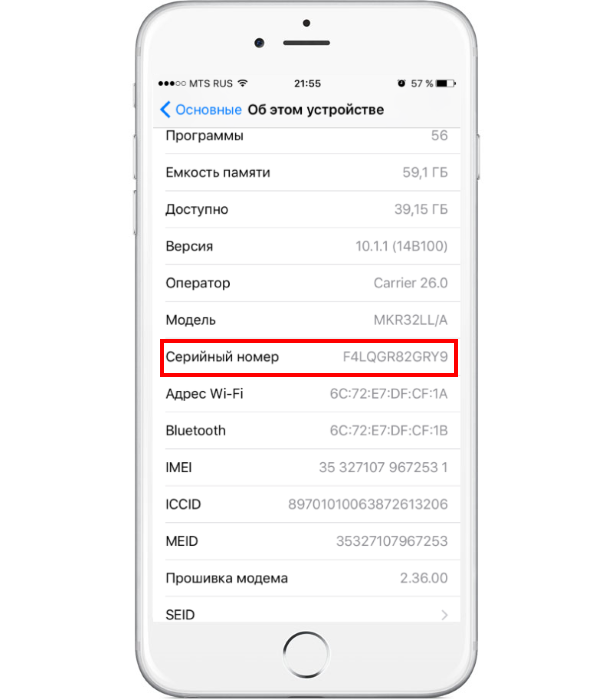 С ноутбука/планшета или вашего смартфона перейти по ссылке https://checkcoverage.apple.com/ru/ru/. В поле ввести серийный номер смартфона и дождаться результата обработки.
С ноутбука/планшета или вашего смартфона перейти по ссылке https://checkcoverage.apple.com/ru/ru/. В поле ввести серийный номер смартфона и дождаться результата обработки.
Как узнать использованный айфон
На официальном сайте производителя можно найти раздел «Проверка права на обслуживание и поддержку». Именно здесь пользователь может определить, был ранее телефон в использовании. И чтобы это сделать, нужно просто знать серийный номер устройства. Для этого необходимо найти его на коробке.
Что можно узнать по серийному номеру Apple
Если по данным IMEI и серийному номеру все чисто можно переходить к дальнейшему осмотру товара.Серийный номер устройства позволяет узнать:
- является ли данный iPhone оригинальным продуктом Apple;
- точную маркировку модели.
- Дату покупки;
- Действие гарантии.
Что можно узнать по серийному номеру Эпл
Проверка Айфона по имеи и серийному номеру. При покупке iPhone с рук необходимо быть чрезвычайно внимательным. Что дает проверка серийного номера iPhone:
Что дает проверка серийного номера iPhone:
- Вы убеждаетесь, что iPhone действительно оригинальный.
- Определяется точная модель iPhone.
- Уточняется статус гарантии.
Сколько лет первому Айфону
IPhone (первого поколения)
| |
|---|---|
Дата выпуска | 9 января 2007 |
Начало продаж | 29 июня 2007 |
Снят с производства | 13 июня 2008 |
Тип | смартфон |
Как определить восстановленный iPhone или нет
Достаточно взглянуть на коробку: на ней не будет изображения Айфона, вместо этого там просто напечатано название модели с подписью Apple Certified Pre-Owned. Вторая деталь, которая укажет на то, что перед вами восстановленный смартфон, — номер модели.
Как проверить срок годности на айфоне
Перейдите на сайт mysupport.apple.com. Выполните вход с помощью идентификатора Apple ID.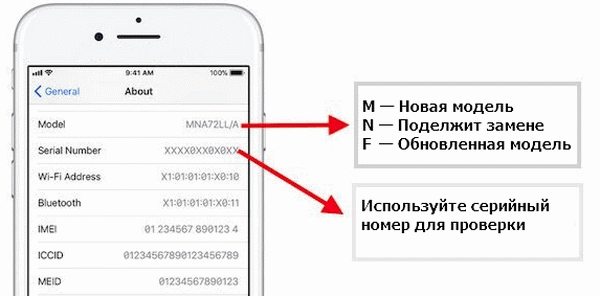 Выберите устройство. Дата окончания срока действия указана среди прочей информации о вашем праве на сервисное обслуживание.
Выберите устройство. Дата окончания срока действия указана среди прочей информации о вашем праве на сервисное обслуживание.
Как узнать был ли телефон в ремонте iPhone
В ОС iOS 15.2 и более поздней версии можно посмотреть историю обслуживания и замены запасных частей iPhone, открыв меню «Настройки» > «Основные» > «Об этом устройстве». На моделях iPhone XR, XS, XS Max и более поздних, включая iPhone SE (2-го поколения), можно увидеть сведения о замене аккумулятора.
Как расшифровать имей телефона
IMEI (англ. International Mobile Equipment Identity — международный идентификатор мобильного оборудования) — это номер, обычно уникальный, для идентификации телефонов GSM, WCDMA и IDEN, а также некоторых спутниковых телефонов.
Как узнать где сделан телефон по IMEI
Это можно сделать во внутренних настройках телефона (во вкладке «информация об устройстве») или введя комбинацию цифр *#06#. Появившийся 15-значный номер нужно ввести в поисковую строку сайта sndeep. info. После чего появится подробная информация о вашем телефоне и название страны, где был сделан смартфон.
info. После чего появится подробная информация о вашем телефоне и название страны, где был сделан смартфон.
Что такое проверка IMEI
IMEI — это уникальный номер, по которому можно идентифицировать телефон. Именно его нужно указывать в заявлении о краже телефона. Также он может понадобиться при обращении в службу поддержки.
Как расшифровать серийный номер Айфона
Расшифровка серийного номера iPhone, iPad:
- первые два знака — это идентификатор подразделения, грубо говоря, номер цеха;
- третий знак — это последняя цифра года производства данного устройства.
- следующие два красных знака — неделя производства.
Как проверить новую технику Apple
- Перейдите на сайт Apple. На сайте Apple.ru для проверки устройств нам потребуется раздел «Поддержка» и далее «Проверить право на сервисное обслуживание своего продукта»
- Ввод данных устройства
- Право на обслуживание
- Активация
Как понять что меняли батарею на айфоне
На моделях iPhone XR, iPhone XS и более поздних моделях с iOS 15. 2, в том числе iPhone SE (2-го и 3-го поколений), в меню «Настройки» > «Основные» > «Об устройстве» можно посмотреть историю замены запасных частей и обслуживания iPhone. Также можно узнать, заменялся ли аккумулятор.
2, в том числе iPhone SE (2-го и 3-го поколений), в меню «Настройки» > «Основные» > «Об устройстве» можно посмотреть историю замены запасных частей и обслуживания iPhone. Также можно узнать, заменялся ли аккумулятор.
Как узнать год выпуска телефона Xiaomi по IMEI
Найти информацию можно на вклейке, где расположены все остальные данные: название модели, модификация памяти, стандарты безопасности, IMEI и серийный код. Обычно год и месяц выпуска находятся в правом нижнем углу вклейки (смотрите пример на фото).
Как узнать когда был активирован Xiaomi
Проверка подлинности:
- Перейти на официальный сайт компании Xiaomi, раздел «Верификация»
- В открывшемся окне найдите вкладку Проверка устройства
- Введите IMEI и серийный номер (Serial Number, S/N) своего продукта
- Вам будет предложено ввести капчу (символы на картинке).
Поиск серийного номера iPad [Обновлено 2022]
Поиск
Обновлено:
Обязательно прочтите
Когда вы хотите купить аксессуар или продать старый iPad, первое, что вам нужно знать, это номер модели вашего iPad. . Мы часто застреваем на вопросе: « Какой у меня iPad ?» Знание серийных номеров iPad необходимо для покупки совместимых аксессуаров. С нашим списком всех когда-либо выпущенных iPad, а также их поколений и моделей, вы сможете идентифицировать свой iPad независимо от того, когда он был выпущен.
iPad — универсальное устройство. Вы можете использовать его как для работы, так и для отдыха. И после того, как вы настроите iPad для работы, будь то корпоративная или производственная работа, вы не сможете вернуться к другим устройствам. Полезность такова, что 70 процентов профессионального мира клянутся ею. Серийный номер вашего iPad — это идентификация вашего iPad. А некоторые из нас совершенно не обращают внимания на нашу модель iPad. Но не на долго.
Но не на долго.
Определить, какой у вас iPad, довольно просто. Он микроскопически написан на самом корпусе, а также его можно найти в настройках вашего iPad. На вопрос «Какой у меня iPad?» будет дан исчерпывающий ответ.
В этой статье
Какой у меня iPad? Как найти номера моделей iPad?
Номер модели вашего iPad говорит о том, какой у вас iPad. Чтобы узнать номер модели, вам даже не нужно включать устройство; просто посмотрите на заднюю часть вашего iPad. Под гравировкой «iPad» вы увидите очень мелкий шрифт номера модели вашего iPad. Номер должен начинаться с заглавной буквы «А».
Если вы не хотите напрягать глаза, читая мелкий шрифт, или если вам лень снимать крышку с вашего устройства, вы можете использовать этот метод для поиска серийного номера iPad:
- Откройте Приложение «Настройки»
- Выберите Общие
- Нажмите О программе
- Не путайте его с номером модели вашего iPad.
 Нажмите на этот раздел, чтобы получить более короткий номер, начинающийся с «А». Ответ на ваш вопрос «Какой у меня iPad?» получен.
Нажмите на этот раздел, чтобы получить более короткий номер, начинающийся с «А». Ответ на ваш вопрос «Какой у меня iPad?» получен.
Теперь, когда вы знаете номер модели вашего iPad, вы можете узнать, какой у вас iPad.
Также прочитайте, как закреплять вкладки в Safari на iPhone и iPad в iOS 16
Какого поколения мой iPad? Версии iPad и номера моделей iPad
Если вы задаетесь вопросом: «Какой у меня iPad?» вы также хотите знать, какого поколения ваш iPad. Я составил таблицы всех iPad, выпущенных на сегодняшний день, и разделил их по поколениям. В этих списках вы можете найти номер модели вашего iPad и легко определить, какая версия iPad у вас есть.
Поколение iPad и их модели
70075
| Поколение iPad | Номер модели | |
| A3197 A3197, 1-е поколение | 1-го поколения | 7 |
| 2-е поколение | A1395, A1396, A1397 | |
| 3-е поколение | A1403, A1416, A1430 | |
| 4-е поколение | A1458, A1459, A1460 | |
| 7, A10067 5-е поколение 902 823 | ||
| 6-е поколение | A1893, A1954 | |
| 7-е поколение | A2197, A2200, A2198 | |
| 6 8 067 A2270, A2428, A2429, A2430 | ||
| 9-е поколение | A2602, A2604 , A2603, A2605 |
Также прочтите, как вернуть App Store на iPhone и iPad тремя способами
Поколения iPad Mini и их номера моделей
900 0
| Поколения iPad mini | Номера моделей | |||
| iPad mini 1 | A1432, A1454, A1455 | |||
| A1489, A1490, A1491 | ||||
| iPad mini 3 | A1599, A1600 | |||
| iPad mini 4 | A1538, A1550 | |||
| iPad mini 5 | A2133, A2124, A25126, A20705 60705 60705 | iPad mini 6 | A2567, A2568, A2569 |
iPad Air поколений и их номера моделей
| iPad Air поколений | Номера моделей 6 5 907016 0067 iPad Air 1 | A1474, A1475, A1476 |
| iPad Air 2 | A1566, A1567 | |
| iPad Air 3 | A2152, A2123, A2153, A2154 | |
| iPad Air 2, A2 A3 A3206 32106 5, А2072 | ||
| iPad Air 5 | A2588, A2589, A2591 |
Также прочитайте, как изменить имя AirDrop на iPhone, iPad и Mac в 2022 году 0064
Поколения iPad Pro Номера моделей iPad Pro 12,9 дюйма, 1-е поколение A1584, A16529007 9007
6 070 А1673, А1674, А1675 iPad Pro 10,5 дюйма A1701, A1709 iPad Pro 12,9 дюйма 2-го поколения A1670, A16715 iPad 0,9 дюйма, 3-е поколение A1876, A2014, A1895, A1983 iPad Pro 11 дюймов 1-го поколения A1980, A2013, A1934, A1979 iPad Pro 11 дюймов 2-го поколения A2228, A2068, A2230, A2231 9007 5 67 iPad Pro 12,9 дюйма, 4-е поколение A2229, A2069, A2232, A2233 iPad Pro 11 дюймов, 3-е поколение A2377, A2459, A2301, A2460Pro 070
А2378, А2461, А2379, А2462Какой у меня iPad?
Подведение итогов
Надеюсь, вы получили достаточно информации для своего запроса; «Какой у меня iPad?» Очень важно помнить, что есть iPad с одинаковым названием, но они могут быть разных поколений. Как только вы узнаете номер модели и поколение, вы можете двигаться дальше и покупать аксессуары для своего нового iPad. Всегда рекомендуется быть в курсе последних версий iPad, если вы используете его для работы.
Как найти номера моделей iPad?
Приложение «Настройки» > Общие > О программе
В разделе Номер модели вы увидите номер SKU вашего iPad, который заканчивается буквой «A». Не путайте его с номером модели вашего iPad. Нажмите на этот раздел, чтобы получить более короткий номер, начинающийся с «А».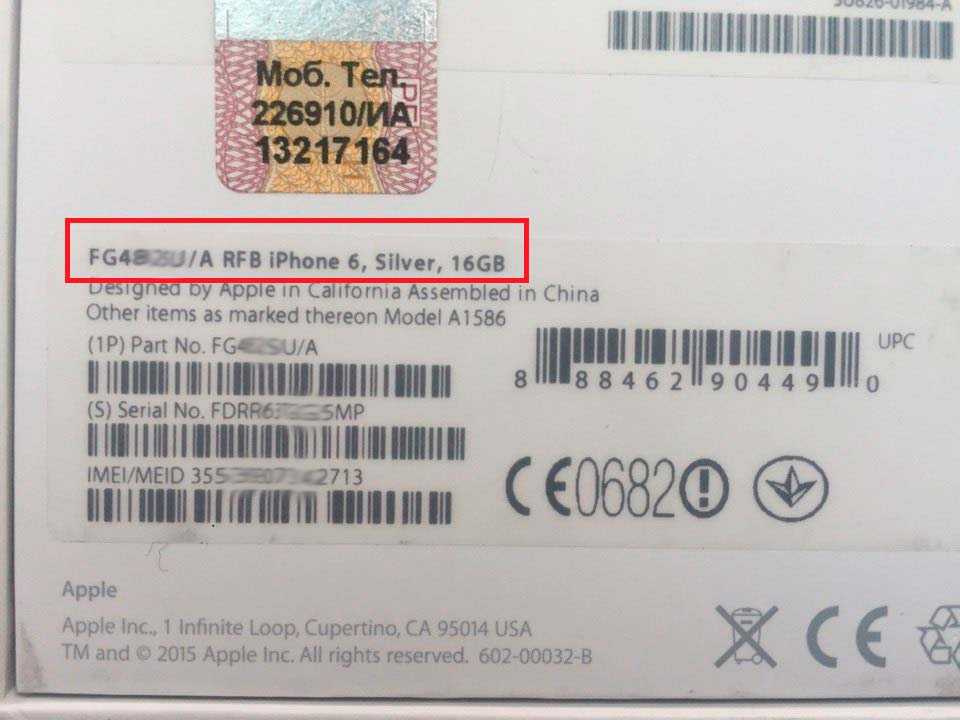 Вы получите номер модели iPad.
Вы получите номер модели iPad.
Как точно узнать, какой у меня iPad?
Все, что вам нужно сделать, это перейти на Настройки > Общие > О программе . Номер модели находится в верхней части.
Как долго должен работать iPad?
Согласно Lifewire, пять лет — стандартный срок службы любого iPad.
Еще подобные статьи
Вот шесть способов найти серийный номер вашего iPhone номер в какой-то момент.
Обратите внимание, что эти инструкции в этой статье подходят для других устройств iOS, включая iPad.
Вот шесть способов найти серийный номер вашего iPhone:
Найдите серийный номер в настройках вашего устройства
Если ваш iPhone находится в рабочем состоянии, вы можете быстро найти его серийный номер, следуя этим инструкциям, которые можно сделано очень быстро:
- Сначала нажмите Настройки
- Затем нажмите Общие
- Затем нажмите About
- В About вы увидите серийный номер вашего iPhone .

Однако будьте осторожны с серийным номером, так как это один из номеров, однозначно идентифицирующих ваше устройство. Вы захотите сохранить серийный номер вашего устройства в тайне.
Если вы случайно опубликуете его и он попадет в чужие руки, он может быть использован для подачи ложной заявки на обслуживание в Apple или для мошеннического сообщения о вашем устройстве как об украденном, что доставит вам много хлопот.
Если вы хотите сделать копию серийного номера вашего iPhone, просто нажмите и удерживайте палец на серийном номере, пока не появится диалоговое окно «Копировать».
Затем нажмите Скопируйте затем Вставьте серийный номер своего iPhone в нужное место, например на веб-сайт службы поддержки Apple.
Как проверить серийный номер iPhone с помощью iTunes
Вы также можете проверить серийный номер iPhone через iTunes на Mac или ПК. Чтобы проверить свой серийный номер в iTunes, подключите устройство к компьютеру с помощью кабеля Lightning или 30-контактного USB-кабеля, откройте iTunes и выберите свой iPhone в списке устройств в верхней части окна.
Убедитесь, что вы находитесь на вкладке «Сводка», и вы увидите все основные сведения о вашем iPhone, включая серийный номер.
Затем вы можете скопировать серийный номер своего iPhone, щелкнув правой кнопкой мыши (удерживая клавишу Control на Mac) серийный номер и выбрав Копировать .
Как найти серийный номер, выгравированный на вашем устройстве
Примечание: Пропустите этот раздел, если у вас iPhone 5 или выше, так как на этих устройствах нет выгравированного серийного номера.
Серийный номер оригинального iPhone 3G, iPhone 3GS, iPhone 4 и iPhone 4S указан на лотке для SIM-карты.
Используя инструмент для извлечения лотка для SIM-карты или выпрямленную скрепку для бумаг, осторожно извлеките лоток для SIM-карты из боковой части устройства. После извлечения вы найдете серийный номер, выгравированный на дне лотка.
Серийный номер оригинального iPhone и всех моделей iPad и iPod touch указан непосредственно на задней панели устройства.
Из-за принятия стандарта Nano SIM меньшего размера, начиная с iPhone 5, на лотке для SIM-карты нет места для гравировки серийного номера iPhone.
По этой причине на iPhone 5 и выше серийный номер не выгравирован.
Найдите серийный номер вашего iPhone на упаковке устройства
Если вам нужно получить доступ к серийному номеру вашего iPhone, не открывая коробку, или если устройство повреждено и вы не можете использовать другие способы, перечисленные здесь, вы всегда можете найти серийный номер всех устройств iPhone, iPad и iPod touch непосредственно на их оригинальной розничной упаковке.
На каждой коробке устройства iOS есть наклейка, похожая на показанную выше, которая относится к самому устройству. На этой наклейке, помимо другой полезной информации, указан серийный номер.
Для iPhone в режиме восстановления
Если ваш iPhone, iPad или iPod touch находится в режиме восстановления, вы все равно можете найти серийный номер, если вы используете Mac.
В macOS серийный номер вашего iPhone по-прежнему будет отображаться в iTunes с помощью описанного выше метода, даже если устройство находится в режиме восстановления.
Найдите серийный номер вашего iPhone с помощью резервной копии iPhone
Если у вас нет доступа к вашему iPhone, но вы создали резервную копию своего телефона с помощью iTunes, вы можете увидеть серийный номер устройства из информации, встроенной в резервная копия. Вам даже не нужно открывать саму резервную копию, чтобы восстановить серийный номер вашего устройства.
Получите доступ к резервным копиям вашего устройства iPhone, сначала открыв iTunes на вашем Mac или ПК, а затем следуя этим инструкциям:
- В меню iTunes выберите Настройки
- Затем перейдите к Устройства 9.
- Затем найдите самую последнюю резервную копию в списке резервных копий.
- Наконец, наведите указатель мыши или трекпада на имя резервной копии в списке резервных копий устройств.

 S. Virgin Islands)
S. Virgin Islands)
 Нажмите на этот раздел, чтобы получить более короткий номер, начинающийся с «А». Ответ на ваш вопрос «Какой у меня iPad?» получен.
Нажмите на этот раздел, чтобы получить более короткий номер, начинающийся с «А». Ответ на ваш вопрос «Какой у меня iPad?» получен.
